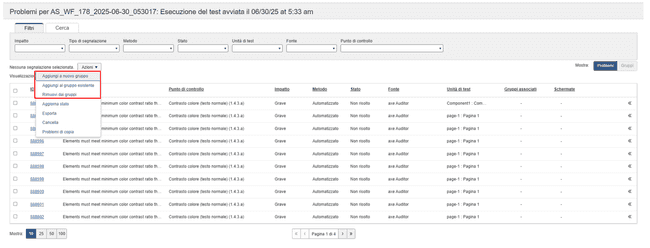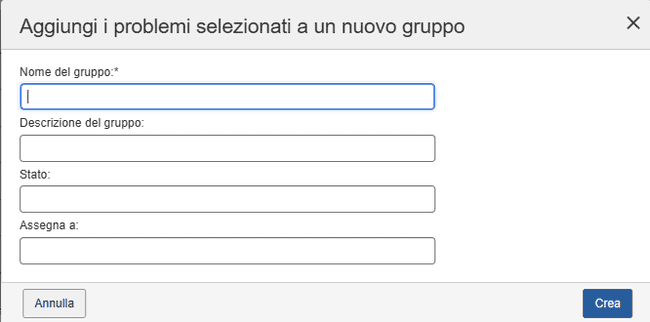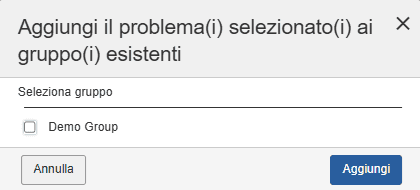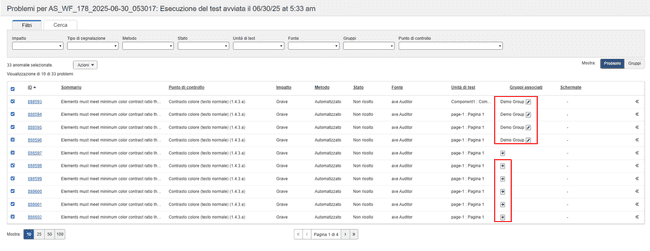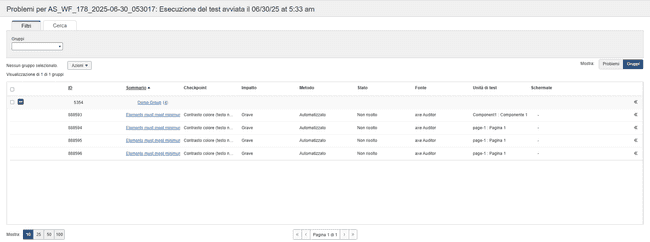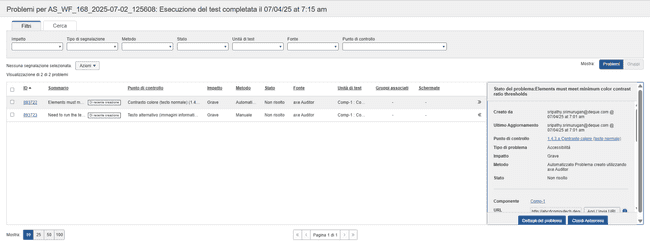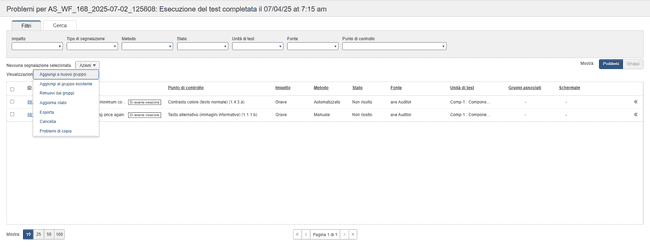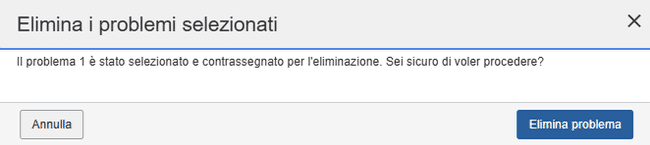Raggruppamento di issue
È possibile organizzare gli issue in modi che abbiano senso per la propria organizzazione utilizzando i gruppi, che possono essere considerati insiemi di issue con tag simili. Un issue può essere associato a un massimo di 10 gruppi diversi. Per visualizzare i gruppi collegati a un issue, fare clic sul collegamento numerico nella colonna Gruppi associati. Viene visualizzato un elenco dei gruppi associati in ordine alfabetico.
Raggruppare e rimuovere problemi dai gruppi è molto semplice e può essere fatto tramite il menu a discesa (vedi screenshot sotto) o facendo clic con il pulsante destro del mouse sui singoli problemi. Questo approccio offre flessibilità, consentendo di raggruppare i problemi in base ai processi di sviluppo, ad esempio in base al percorso dell'utente, al componente, alla pagina o al ruolo (ad esempio, sviluppatore rispetto a designer).
Aggiungere un nuovo gruppo
Utilizza l'opzione New Group per aggiungere problemi a un nuovo gruppo. È possibile includere dettagli specifici per i gruppi creati, consentendo al tester dell'accessibilità di definire, assegnare e gestire facilmente i gruppi per la risoluzione. L'unico campo obbligatorio è il nome del gruppo.
Aggiungere problemi a un gruppo esistente
L'opzione Add to Existing Group nella scheda Problemi consente di includere problemi in un gruppo esistente.
Per aggiungere problemi a un gruppo esistente, procedere come segue:
-
Nella sezione Issues seleziona i problemi che vuoi aggiungere a un gruppo esistente.

- Dal menu a discesa Actions seleziona Add to Existing Group. Viene visualizzata la finestra di dialogo. Add selected issue(s) to Existing Group(s)
Note: Puoi aggiungere un problema a un massimo di dieci gruppi esistenti.
- Selezionare i nomi dei gruppi spuntando le caselle di controllo appropriate e fare clic su Add. I problemi selezionati vengono aggiunti ai nomi dei gruppi selezionati.
Note: Puoi anche aggiungere problemi direttamente al gruppo esistente cliccando sull'icona + aggiungi.
Utilizzare la scheda Gruppi
Una volta definito il gruppo, vai alla scheda Gruppi ed espandi il gruppo per visualizzare i problemi che hai creato e assegnato ad esso.
Selezionare il chevron a livello di Gruppo per aprire l'Anteprima del Gruppo. Qui puoi aggiungere note e viene memorizzata la cronologia delle note. Ogni nota è limitata a 600 caratteri.
Eliminazione dei gruppi
I gruppi possono essere eliminati utilizzando la scheda Gruppi. Per eliminare un gruppo, scegli i gruppi che vuoi rimuovere e seleziona l'opzione Delete dal menu a discesa. Puoi eliminare solo i gruppi che non presentano issue. Se provi a eliminare un gruppo con issue, ti verrà prima chiesto di disaggregare le issue.
Se il gruppo non presenta problemi, cliccando su Delete verrà visualizzata una finestra di conferma. Fare clic sul pulsante Conferma per finalizzare l'eliminazione del gruppo.
Rimozione degli issue dai gruppi
I problemi possono essere rimossi dai gruppi nella scheda Gruppi o nella scheda Problemi. Nella scheda Gruppi, seleziona il gruppo da cui desideri rimuovere tutti gli issue associati al gruppo specifico.
Nella scheda Problemi, seleziona il problema per rimuoverlo da tutti i gruppi associati. selezionando più problemi verranno rimossi i problemi da tutti i gruppi comunemente associati.
In entrambe le schede, utilizza l'opzione Remove from Groups . Viene visualizzata una finestra di conferma che indica il numero di problemi rimossi da uno o più gruppi. Fare clic sul pulsante Conferma per completare la rimozione dei problemi da uno o più gruppi.
Note: Removing issues from the Groups tab does not delete the issues from the Issues list in the Issues tab.